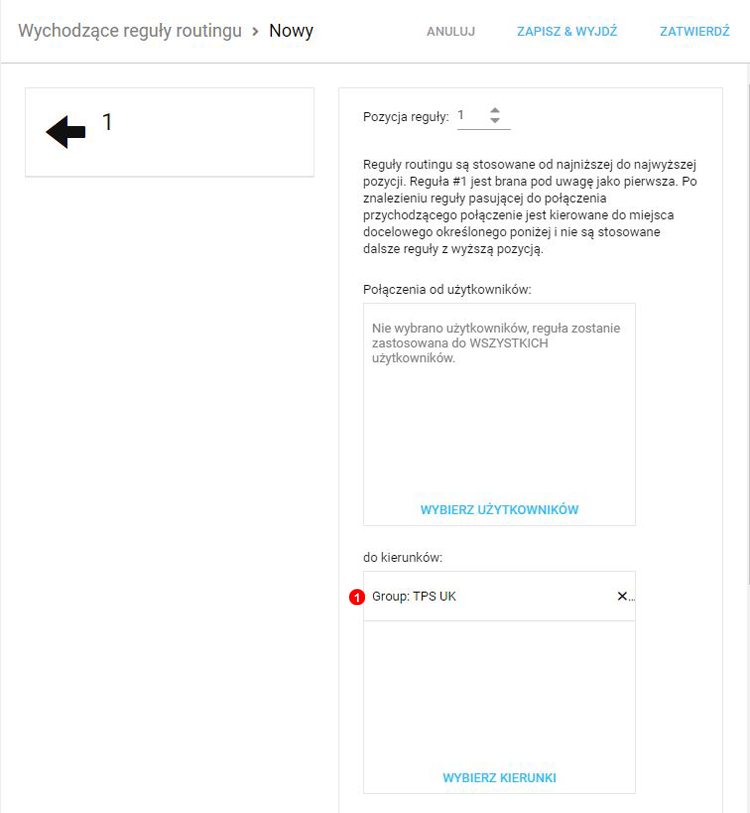Ustawienia - Reguły routingu¶
Reguł routingu można użyć do zastąpienia domyślnych ustawień routingu połączeń przychodzących i wychodzących na podstawie wstępnie zdefiniowanych warunków.
Zanim zaczniesz dodawać Reguły Routingu, musisz utworzyć obiekty warunków - zapoznaj się ze szczegółowymi instrukcjami poniżej.
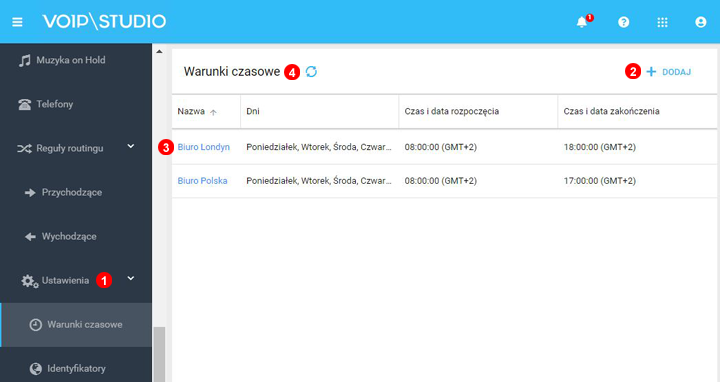
- Dostęp do ustawień Reguł Routing można uzyskać po rozwinięciu menu
Ustawienia1. - Użyj przycisku
+Dodaj, aby utworzyć nowy warunek. - Aby edytować lub usunąć istniejący warunek, wystarczy kliknąć na jego nazwę.
- Jeśli jakieś ustawienia nie są wyświetlane natychmiast, przycisk
4Odświeżspowoduje pobranie świeżych danych z serwera.
Przed rozpoczęciem dodawania Reguł Routingu należy utworzyć Warunki czasowe szczegółowe instrukcje znajdują się poniżej.
Warunki czasowe¶
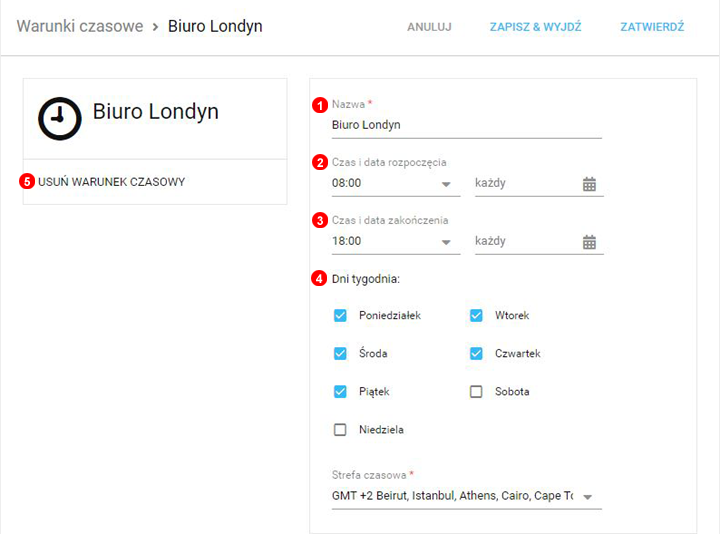
Aby Reguły Routingu były uruchamiane tylko w określonym czasie, należy zdefiniować Warunki czasowe zgodnie z poniższym opisem:
- Wpisz unikalną nazwę.
- Wybierz czas w jakim reguła będzie aktywna. Data jest opcjonalna.
- Wybierz dni tygodnia, w które obowiązywać będzie reguła.
- Wybierz strefę czasową.
- Kliknij opcję
Zatwierdź, aby zapisać ustawienia. - Warunek czasu można usunąć, klikając ikonę pokazaną jako
(6)na rysunku 17.1 powyżej. - Aby edytować warunek czasowy, kliknij ikonę pokazaną jako
(3)na rysunku 17.1 powyżej.
Identyfikatory¶
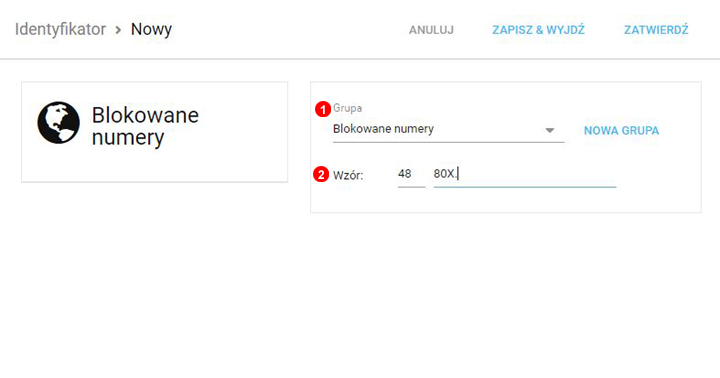
Aby dopasować reguły routingu na podstawie identyfikatora dzwoniącego (numeru, z którego przychodzą połączenia), wykonaj następujące czynności:
- Opcjonalnie wybierz lub utwórz grupę.
- Wprowadź numer lub wzór identyfikatora dzwoniącego, który będzie pasował do numeru dzwoniącego.
X- każda cyfra od 0-9Z- każda cyfra od 1-9N- każda cyfra od 2-9[1235-9]- dowolna cyfra w nawiasach (w tym przykładzie, 1,2,3,5,6,7,8,9)X.- (kropka) jeden lub więcej X - na przykład + 442X. będzie pasować do dowolnej liczby zaczynającej się od 442
- Kliknij przycisk
Dodaj, aby zapisać ustawienia. - Identyfikator dzwoniącego można usunąć, klikając ikonę pokazaną jako
(4)na rysunku 17.2 powyżej. - Aby edytować identyfikator dzwoniącego kliknij ikonę pokazaną jako
(5)na rysunku 17.2 powyżej.
Kierunki połączeń¶
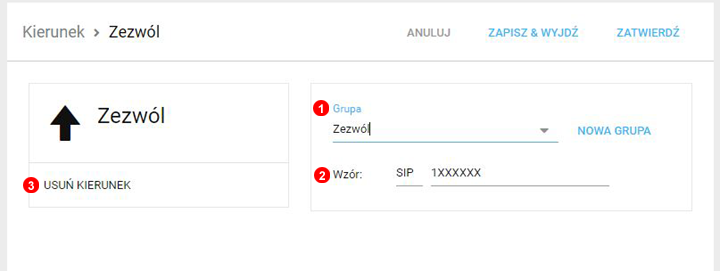
Aby dopasować reguły routingu wychodzącego na podstawie wybranego numeru, wykonaj następujące czynności:
- Wybierz lub utwórz grupę.
- Wprowadź numer docelowy lub wzór, który do niego będzie pasował. Znaki wymienione poniżej są jako wzór:
X- każda cyfra od 0-9Z- każda cyfra od 1-9N- każda cyfra od 2-9[1235-9]- dowolna cyfra w nawiasach (w tym przykładzie, 1,2,3,5,6,7,8,9)X.- (kropka) jeden lub więcej X - na przykład + 442X. będzie pasować do dowolnej liczby zaczynającej się od 442
- Kliknij przycisk
Zapisz, aby zapisać ustawienia. - Numery docelowe można usunąć, klikając ikonę pokazaną jako
(4)na rysunku 17.3 powyżej. - Aby edytować numery docelowe, kliknij ikonę pokazaną jako
(5)na rysunku 17.3 powyżej.
Kody PIN¶
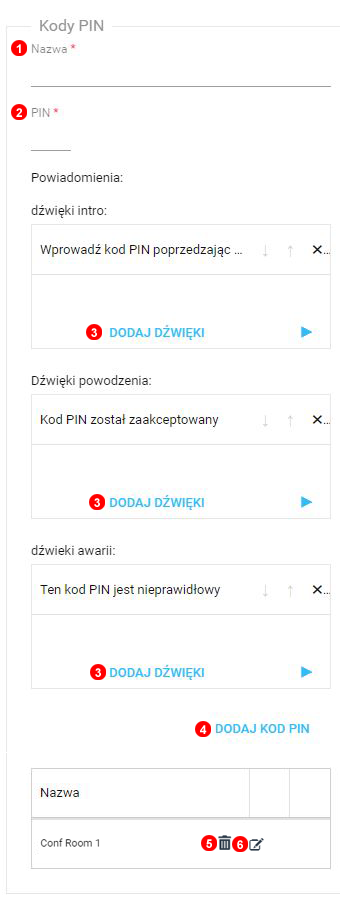
Aby zabezpieczyć regułę połączeń przychodzących za pomocą kodu PIN, wykonaj następujące czynności:
- Wpisz unikalną nazwę.
- Wprowadź 4-cyfrowy kod PIN.
- Opcjonalnie skonfiguruj niestandardowe dźwięki intro.
- Kliknij opcję „Dodaj kod PIN”, aby zapisać ustawienia.
- Kliknij ikonę pokazaną jako
(5)na rysunku 17.4 powyżej, aby usunąć kod PIN. - Kliknij ikonę pokazaną jako
(6)na rysunku 17.4 powyżej, aby edytować kod PIN.
Po utworzeniu kodu PIN można go wybrać w rozwijanym menu jako (5) na rysunku 17.6 poniżej.
Przychodzące¶
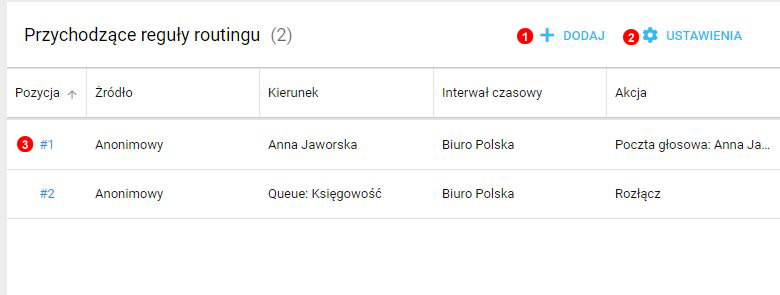
Reguły routingu przychodzącego można użyć do zastąpienia domyślnych ustawień routingu połączeń przychodzących na podstawie wstępnie zdefiniowanych warunków.
Dodawanie¶
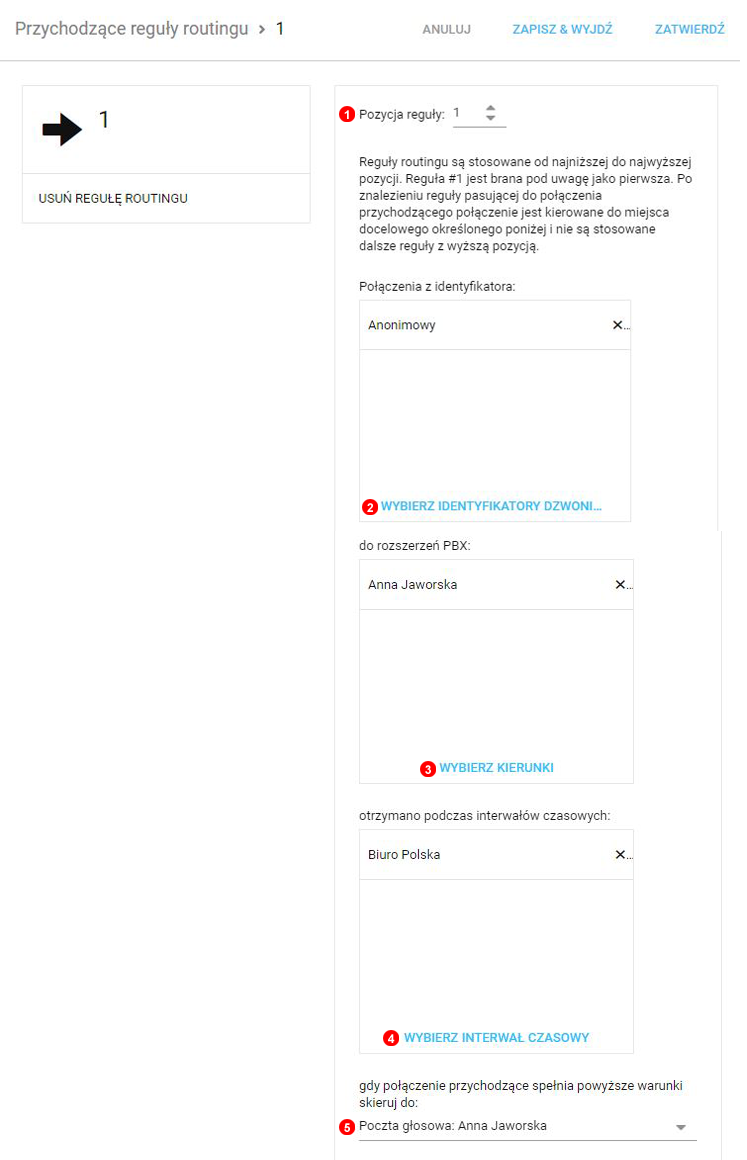
Aby utworzyć regułę routingu przychodzącego, kliknij przycisk Dodaj regułę pokazany jako (1) na rysunku 17.5 powyżej i wykonaj następujące kroki:
- Ustaw pozycję reguły. Reguły są aktywne od najniższej do najwyższej pozycji.
- Wybierz identyfikatory dzwoniących, które powinny wyzwalać tę regułę.
- Wybierz miejsce docelowe centrali telefonicznej, do którego ta reguła powinna mieć zastosowanie.
- Wybierz przedział czasu, w którym ta reguła powinna być aktywna.
- Wybierz miejsce docelowe dla połączeń przychodzących spełniających kryteria reguły.
- Kliknij przycisk
Zatwierdź, aby zapisać ustawienia.
Edycja¶
Aby edytować regułę routingu przychodzącego, kliknij ikonę pokazaną jako (3) na rysunku 17.5 powyżej.
Wychodzące¶
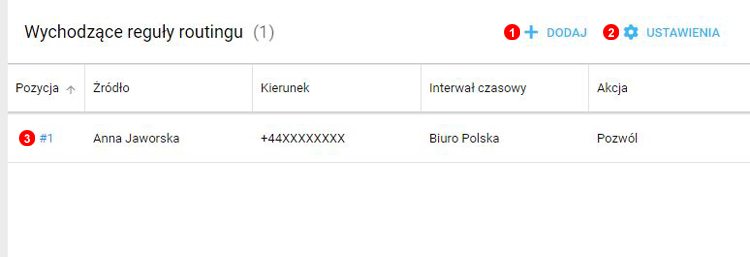
Reguły routingu wychodzącego można wykorzystać do zdefiniowania uprawnień do routingu połączeń wychodzących na wcześniej określonych warunkach.
Dodawanie nowej reguły¶
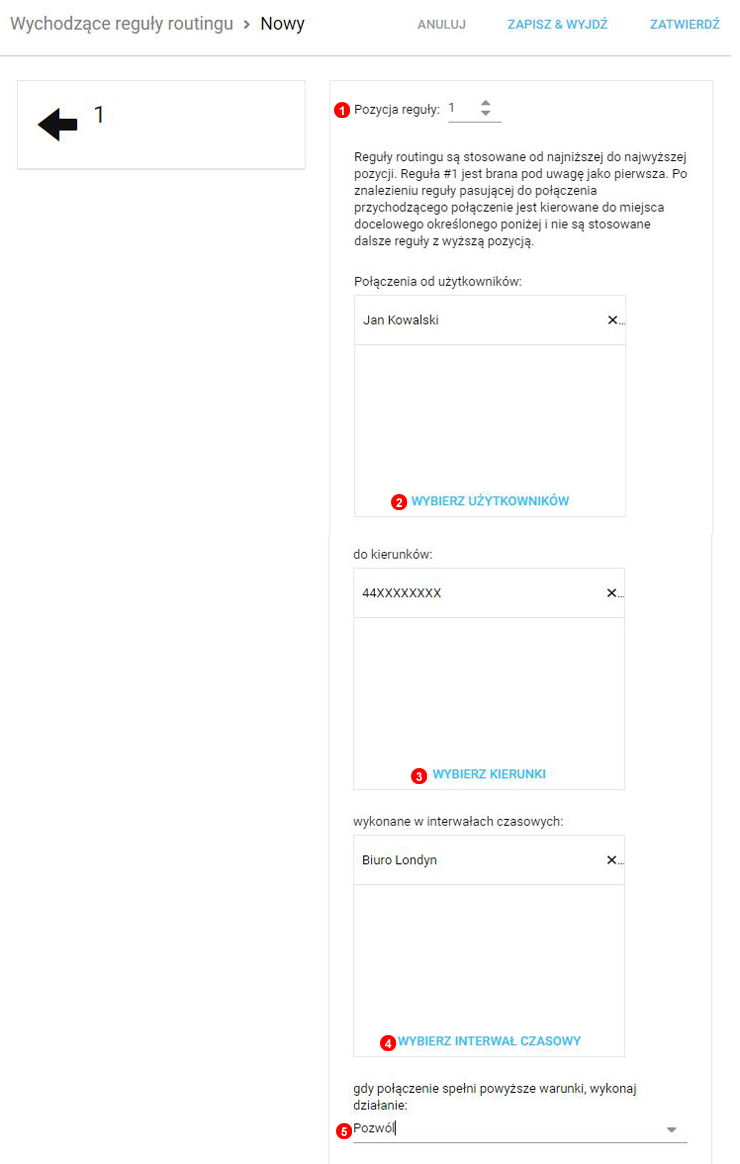
Wykonaj poniższe kroki, aby utworzyć regułę routingu wychodzącego:
- Ustaw pozycję reguły. Reguły są oceniane od najniższej do najwyższej pozycji.
- Wybierz użytkowników, do których ta reguła powinna się stosować.
- Wybierz numery docelowe, do których ta reguła powinna mieć zastosowanie.
- Wybierz przedział czasu, w którym ta reguła powinna być aktywna.
- Wybierz akcję dla połączeń wychodzących spełniających kryteria reguły: Zezwól lub Zablokuj.
- Kliknij przycisk
Zatwierdź, aby zapisać ustawienia.
Edycja¶
Aby edytować regułę routingu wychodzącego, kliknij ikonę pokazaną jako (3) na rysunku 17.7 powyżej.
TPS UK¶
TPS lub usługa preferencji telefonicznych to baza danych, w której właściciele numerów określili, że nie chcą, aby się z nimi kontaktowano w celu sprzedaży usług. Więcej informacji znajdziesz tutaj https://www.tpsonline.org.uk/.
Jest to część rozporządzenia Ofcom, na które nakładane są surowe kary, jeśli nie są przestrzegane.
VoIPstudio Platforma jest codziennie aktualizowana o ponad dwa miliony numerów. Pozwala to stworzyć prostą regułę routingu wychodzącego, która automatycznie blokuje wszelkie próby dzwonienia na numery z tej listy.
Przykład takiej konfiguracji można zobaczyć tutaj: